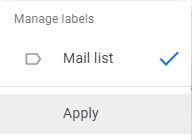Listy mailingowe to niezwykle przydatne funkcje dla firm, a nawet dla użytkowników domowych, którzy regularnie wysyłają e-maile do tych samych grup. Planując wstępnie listę odbiorców wiadomości e-mail, możesz uniknąć katastrofy „Odpowiedz wszystkim”, jeśli kiedykolwiek zapomnisz dwukrotnie sprawdzić, czy każdy odbiorca ma UDW, a nie DW. Jeśli więc korzystasz z Gmaila, jak stworzyć listę mailingową?
Pierwszym krokiem jest opuszczenie Gmaila i przejście do aplikacji Kontakty Google. Aby to zrobić, kliknij ikonę 9-kropek w prawym górnym rogu Gmaila, a następnie kliknij „Kontakty”.
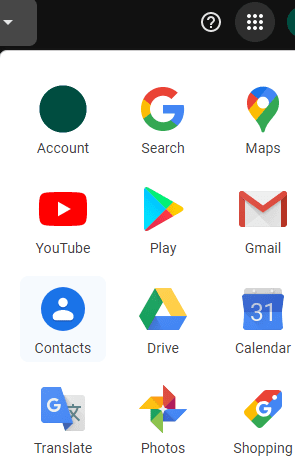
Po przejściu do aplikacji Kontakty kliknij „Utwórz etykietę” w menu po lewej stronie.
Wskazówka: jeśli przycisk „Utwórz etykietę” nie jest widoczny, spróbuj kliknąć przycisk rozwijany „Etykiety”.
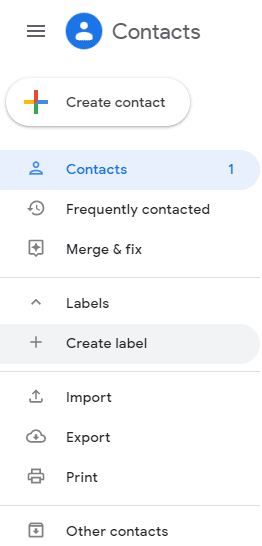
Kliknięcie „Utwórz etykietę” otworzy małe wyskakujące okienko, wpisz tutaj nazwę swojej listy mailingowej.
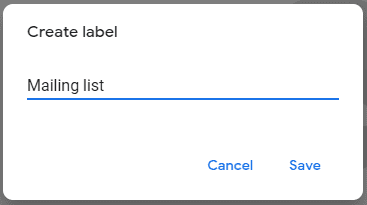
Aby dodać kontakt do listy mailingowej, przejdź do ekranu kontaktów, klikając „Kontakty” u góry lewego menu. Tutaj wybierz kontakty, które chcesz dodać do listy mailingowej. Po zakończeniu wyboru kontaktu kliknij ikonę blokowej etykiety tuż pod paskiem wyszukiwania, a następnie wybierz etykietę lub etykiety, które chcesz zastosować do wybranych użytkowników.
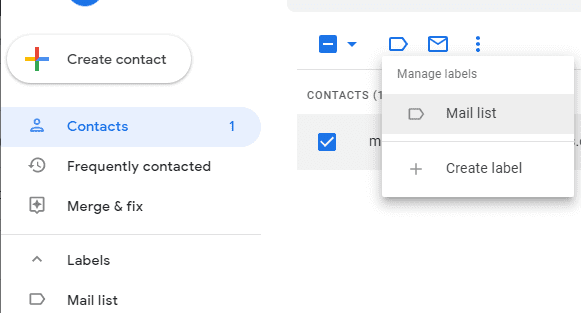
Po wybraniu etykiet do zastosowania kliknij "Zastosuj", a Twoja lista mailingowa jest gotowa.